Cómo enviar mensajes SMS a sus usuarios de WordPress (manera fácil)
Publicado: 2023-08-03Recientemente, uno de nuestros lectores preguntó si era posible enviar mensajes SMS a sus suscriptores junto con boletines informativos por correo electrónico.
La respuesta es sí. Puede enviar mensajes de texto fácilmente a los usuarios de su sitio web utilizando uno de los muchos complementos y servicios de SMS para WordPress.
En este artículo, le mostraremos cómo enviar mensajes SMS a sus usuarios de WordPress.
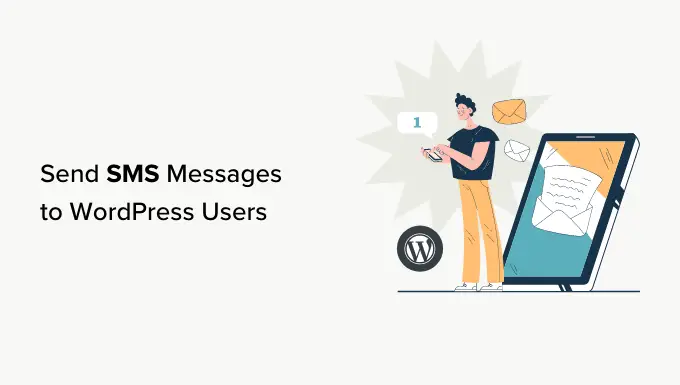
¿Por qué enviar mensajes SMS a sus usuarios?
Enviar mensajes SMS puede ser muy eficaz para atraer clientes a su sitio web de WordPress. Para obtener mejores resultados, puede combinar mensajes SMS con otras herramientas de marketing como un boletín informativo por correo electrónico, notificaciones automáticas y tráfico de búsqueda.
Los mensajes de texto tienen una tasa de apertura fantástica. Algunos estudios sugieren que las tasas de apertura de SMS llegan al 98%.
Compare eso con una tasa de apertura típica de solo el 20% para los correos electrónicos y podrá ver por qué los mensajes SMS se están convirtiendo en el medio de marketing preferido.
Las personas también revisan los mensajes de texto mucho más rápidamente que los correos electrónicos. Alguien tarda un promedio de 90 segundos en responder a un mensaje de texto y 90 minutos en responder a un correo electrónico.
Por supuesto, no querrás exagerar. Incluso cuando hayan optado por suscribirse, la mayoría de los usuarios no querrán que usted envíe mensajes de texto diarios. Incluso semanalmente podría ser demasiado.
Importante: asegúrese de cumplir la ley. Los diferentes países tienen diferentes requisitos legales para los mensajes de texto, en particular los mensajes de marketing.
Es posible que también desee utilizar mensajes SMS para enviar recibos o actualizaciones de pedidos desde su tienda WooCommerce. Cubriremos cómo hacerlo más adelante en este tutorial.
Para este tutorial, usaremos la plataforma Brevo. Sin embargo, también puedes utilizar otras soluciones de marketing por correo electrónico como Omnisend, HubSpot y más.
Dicho esto, veamos cómo enviar mensajes SMS usando Brevo.
Envío de mensajes de marketing por SMS mediante Brevo
Brevo (anteriormente Sendinblue) es un servicio de marketing por correo electrónico que también te permite enviar mensajes SMS a tus suscriptores.
Para comenzar, deberá configurar una cuenta en Brevo si aún no la tiene. En el sitio web de Brevo, simplemente haga clic en el botón 'Registrarse gratis' para comenzar a crear su cuenta.
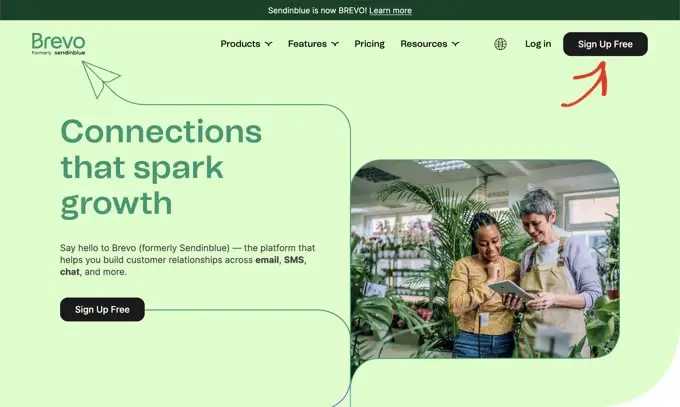
Puede comenzar a crear una cuenta ingresando su dirección de correo electrónico y contraseña. Después de eso, deberá hacer clic en el botón "Crear una cuenta".
Alternativamente, puede usar los botones para registrarse usando sus credenciales de Google o Apple.
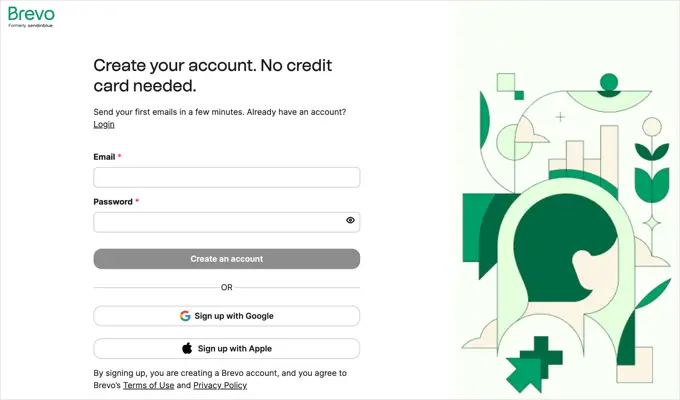
Esto lo llevará a una pantalla donde podrá completar su perfil de usuario. Simplemente complete el formulario y luego haga clic en el botón "Siguiente". Habrá varias páginas para completar.
Durante este proceso, se enviará un código de activación a su teléfono en un mensaje SMS para confirmar que el número es realmente suyo.
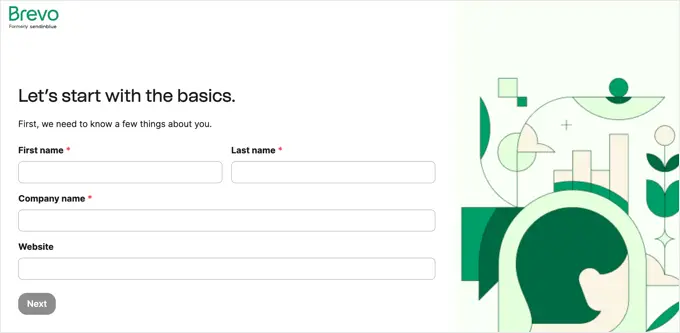
Después de eso, podrás elegir uno de los planes de Brevo, incluido un plan gratuito. Los diferentes planes incluyen el envío de correos electrónicos, a partir de 300 correos electrónicos por día. Sin embargo, necesitarás comprar créditos para enviar mensajes SMS.
Una vez que haya finalizado el proceso de configuración de la cuenta, verá su panel de Brevo.
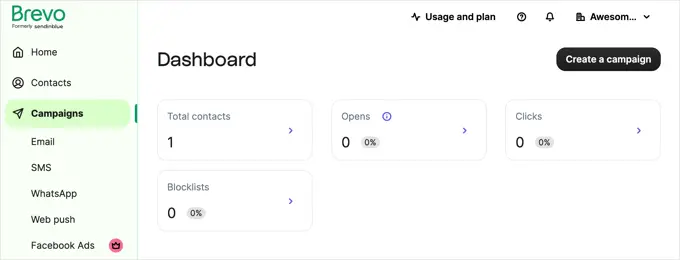
Antes de que pueda comenzar a enviar mensajes, deberá comunicarse con el equipo de soporte. Vaya a la página de contacto de Brevo y escriba un mensaje que incluya:
- Una solicitud para activar su cuenta.
- La URL de su sitio web de WordPress
- Una nota de que enviará mensajes de marketing.
Una vez que su cuenta haya sido aprobada, recibirá un correo electrónico de Brevo. Tenga en cuenta que esto puede tardar hasta 24 horas.
Comprar créditos de SMS para su cuenta Brevo
Mientras espera que se apruebe su cuenta, puede continuar configurando su cuenta Brevo. Lo primero que debes hacer es activar la aplicación de SMS en Brevo.
Desde el panel de Campañas, haga clic en el botón "Crear una campaña".
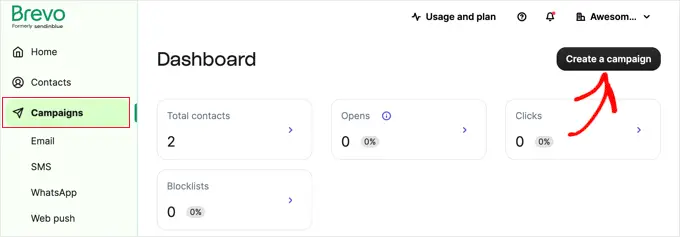
Verás los diferentes tipos de campañas que puedes crear. Tenga en cuenta que las campañas de correo electrónico están activas mientras que los otros tipos de campañas no lo están.
Sólo necesitas hacer clic en 'Activar' junto a SMS.
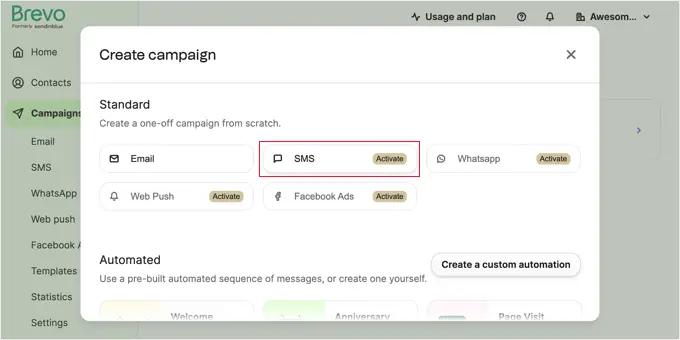
Después de unos segundos, verá un mensaje indicando que la aplicación se habilitó correctamente y habrá una marca de verificación junto a "SMS".
Ahora puede cerrar la ventana emergente haciendo clic en el ícono 'X' en la parte superior derecha.
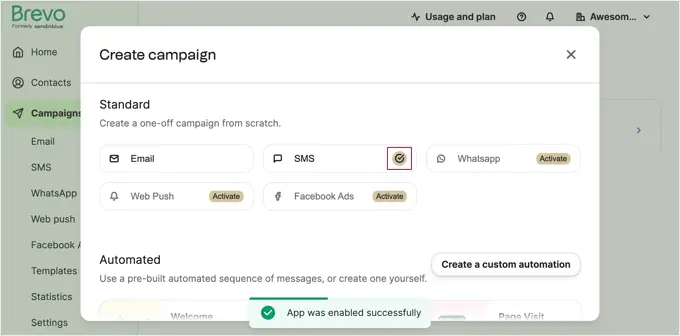
Ahora que la aplicación de SMS está activa, puedes comprar algunos créditos de SMS.
Para hacerlo, debe hacer clic en "Uso y plan" en la parte superior de la página. Esto le mostrará cuántos correos electrónicos y créditos de SMS tiene para usar en sus campañas.
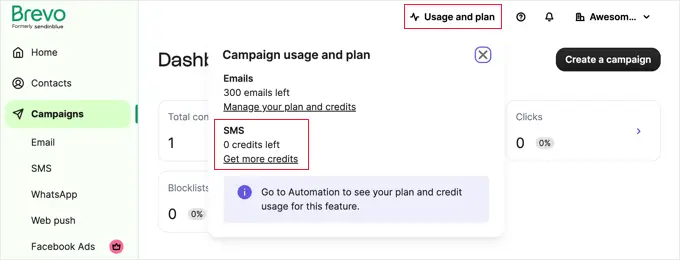
Su saldo de SMS actual es 0, por lo que deberá hacer clic en el enlace "Obtener más créditos".
Brevo por defecto le vende 100 mensajes a la vez. Si lo desea, puede comprar más créditos escribiendo un número mayor en "Número de mensajes".
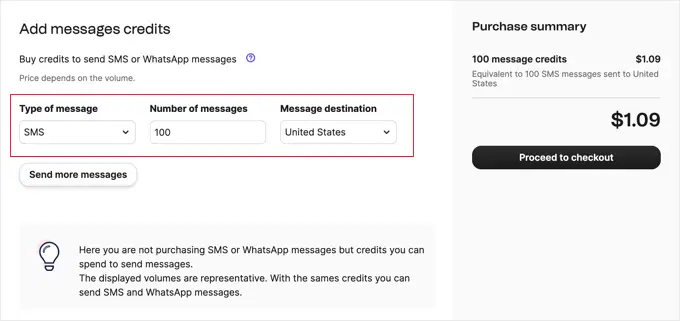
Nota: Cuesta 1 crédito enviar un mensaje de texto en EE. UU., pero deberás pagar más de 1 crédito por mensaje en otros países.
Una vez que haya seleccionado la cantidad de créditos, continúe y complete su compra.
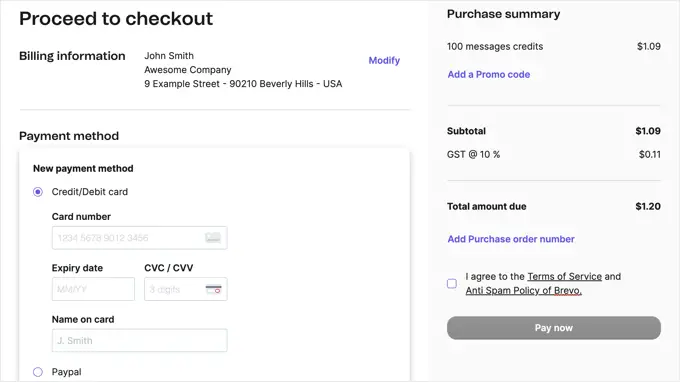
Una vez que hayas comprado tus créditos, es posible que tengas que esperar hasta 48 horas para que aparezcan en tu cuenta. También puede recibir un correo electrónico de Brevo pidiéndole más detalles sobre qué tipo de marketing por SMS planea hacer.
Esto es para ayudarle a cumplir con las leyes de SMS.
Deberá responderles con respuestas a sus preguntas antes de que sus créditos puedan agregarse a su cuenta.
Creando tu lista de marketing por SMS
Para enviar mensajes SMS, deberá importar su lista de contactos.
Puede comenzar haciendo clic en la pestaña 'Contactos' a la izquierda. O si todavía estás mirando el Panel de campañas, puedes hacer clic en la flecha '>' junto a 'Contactos totales'.
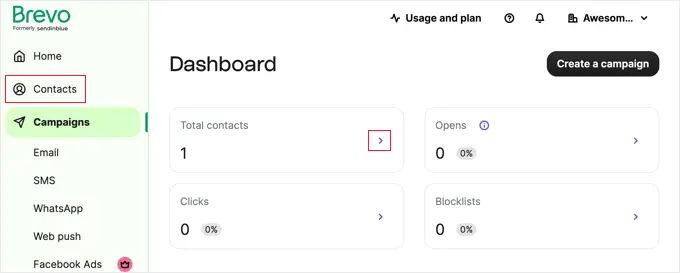
Esto mostrará una lista de todos sus contactos. En este momento, serás el único contacto en la lista.
Ahora puedes hacer clic en el botón "Importar contactos" en la parte superior de la página.
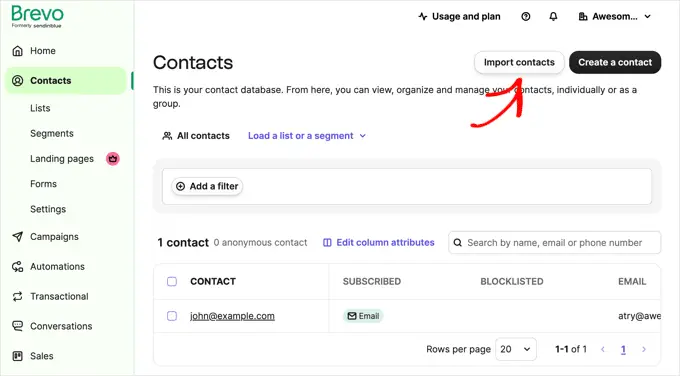
Esto lo llevará a la página "Opciones de importación". Se le darán dos opciones para importar sus contactos.
Puede cargar un archivo .csv desde su computadora o copiar y pegar contactos línea por línea. Cualquiera que sea la opción que elijas, Brevo te ofrecerá ejemplos que te ayudarán.
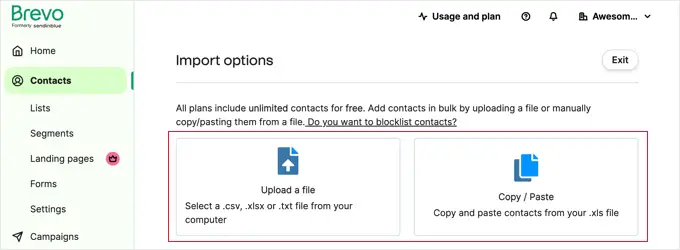
Importante: sus usuarios deben haber optado por recibir mensajes de marketing por SMS. Puede recopilar los números de teléfono y el consentimiento de los visitantes del sitio web utilizando un complemento de formulario de WordPress como WPForms o un complemento de ventana emergente de marketing como OptinMonster.
Envío de su primera campaña de SMS
Una vez que aparezcan sus créditos, podrá comenzar a enviar mensajes.
Es una buena idea enviar primero un mensaje de prueba para saber que todo funciona correctamente. El número de teléfono que utilice para el mensaje de prueba debe pertenecer a un contacto de su lista.

Puede utilizar el número que agregó cuando se registró por primera vez. O, si desea utilizar un número de teléfono diferente para su prueba, deberá agregar un contacto de prueba en Brevo.
Simplemente vaya a la sección Contactos en su panel de control y haga clic en el botón "Crear un contacto".
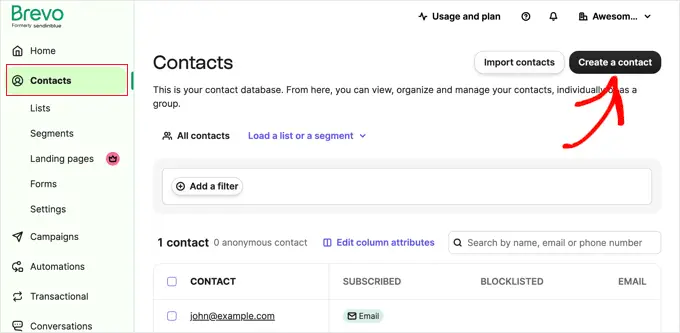
Aparecerá un panel a la derecha de la pantalla donde podrá crear un contacto.
Debes completar tus datos, incluido tu número de teléfono móvil.
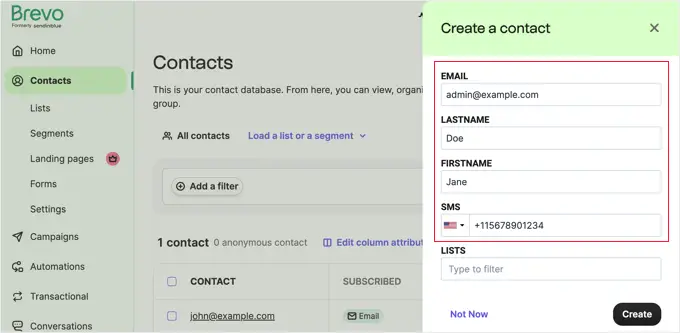
Después de eso, debes agregar tu contacto de prueba a una lista.
Puede utilizar una lista existente o agregar una nueva.
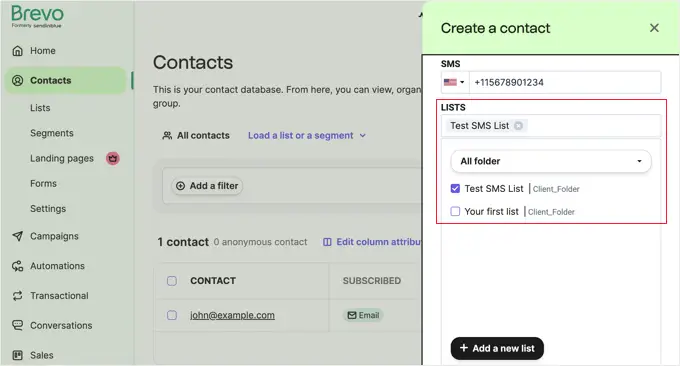
Una vez que haya hecho eso, debe hacer clic en el botón "Crear" en la parte inferior de la página. Debería ver un mensaje que le indica que el suscriptor se agregó correctamente.
Ahora puedes intentar enviar un SMS de prueba.
Primero, vaya a la pestaña Campañas »SMS en su panel de Brevo. A continuación, haga clic en el botón "Crear una campaña de SMS" o "Crear mi primera campaña de SMS".
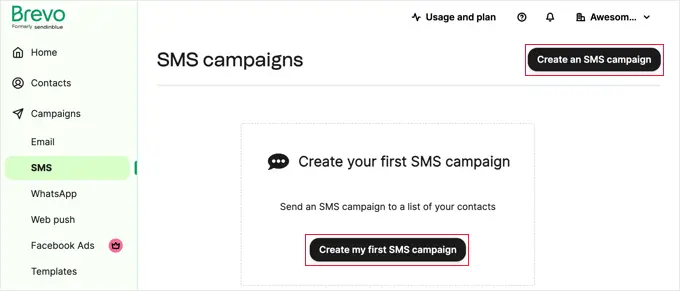
Puede ingresar lo que desee para el nombre de su campaña. Los destinatarios no ven esto, pero debería tener sentido para usted cuando observe sus campañas en el futuro.
También debe ingresar un remitente de SMS. Esto se mostrará a los usuarios de ciertos países.
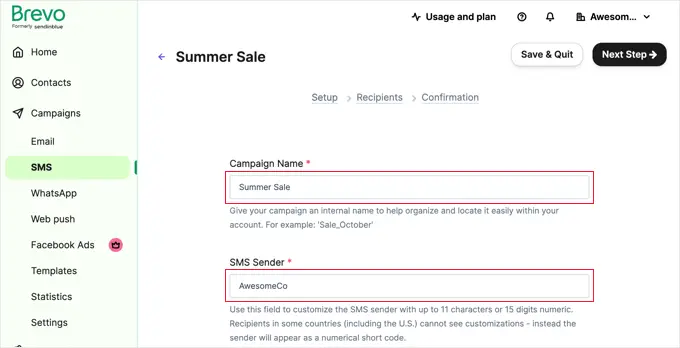
Si va a enviar mensajes SMS a clientes en los Estados Unidos, debe habilitar la opción "Administrar el cumplimiento para los Estados Unidos".
Esto es importante porque le ayudará a cumplir con las leyes de los Estados Unidos sobre mensajes de texto.
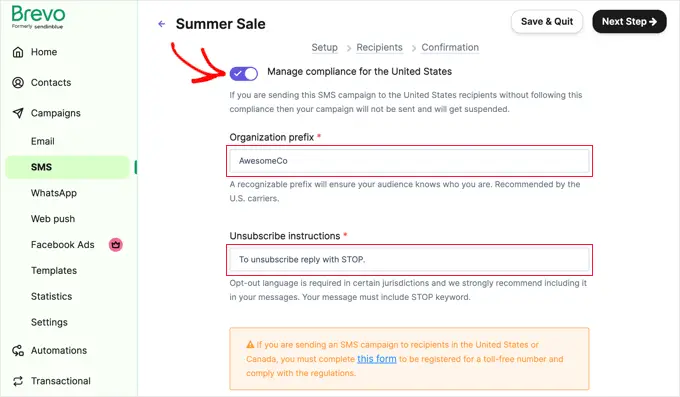
Esto le dará dos opciones más para completar: un prefijo de organización para que sus clientes reconozcan de quién proviene el mensaje e instrucciones para cancelar la suscripción.
Si los clientes en los Estados Unidos o Canadá recibirán este mensaje SMS, también deberán hacer clic en el enlace "este formulario" en el cuadro naranja para registrarse para obtener un número gratuito y cumplir con las regulaciones.
A continuación, introduce tu mensaje SMS. Debajo del cuadro de mensaje, puede ver cuántos caracteres ha utilizado y cuántos mensajes SMS se enviarán.
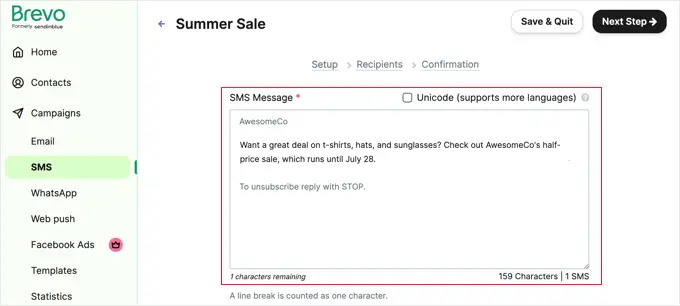
Si utiliza más de 160 caracteres, el mensaje se contará como 2 mensajes SMS.
En la parte inferior de la pantalla, haga clic en el botón "Enviar una prueba" cuando esté listo.
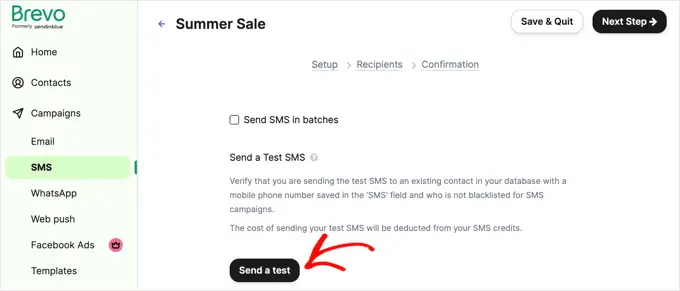
Aparecerá el cuadro "Enviar una prueba".
Solo hay un campo donde debe ingresar su número de teléfono móvil, que incluyó cuando se agregó como contacto anteriormente. Después de eso, debes hacer clic en el botón del avión de papel para enviar el SMS.
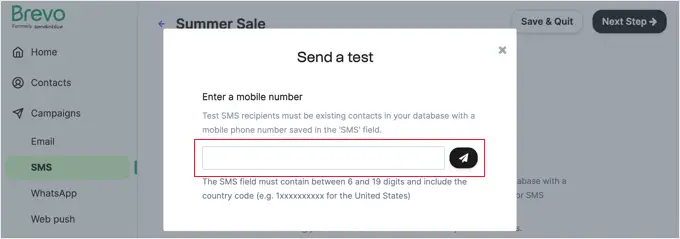
Debería ver un mensaje que le indica que su mensaje de prueba se envió correctamente.
Ahora, revisa tu teléfono para ver si el mensaje de texto llegó. Aquí está el nuestro:
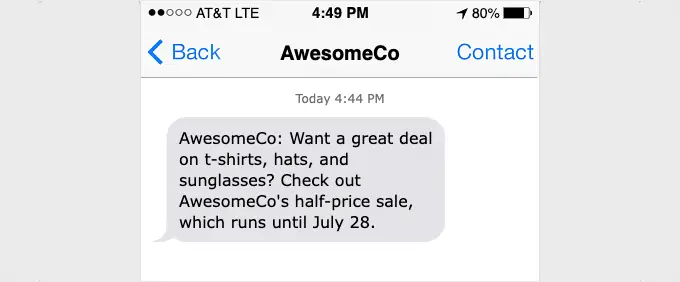
Si su mensaje de texto no ha llegado, espere uno o dos minutos y debería aparecer. De lo contrario, vuelva a verificar que esté utilizando el número de móvil correcto.
Una vez que sepas que todo está funcionando, puedes continuar configurando tu campaña. Haga clic en el botón "X" para cerrar la ventana "Enviar una prueba" y luego haga clic en el botón "Siguiente paso" en la esquina superior derecha de la pantalla.
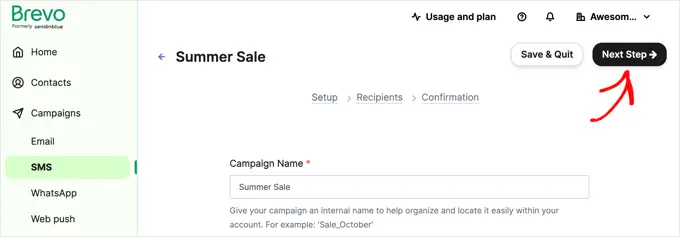
Ahora, deberás elegir la lista de contactos a la que deseas que vaya el mensaje. Si lo desea, puede seleccionar varias listas.
Simplemente marque todas las listas que desea utilizar y luego haga clic en el botón "Siguiente paso".
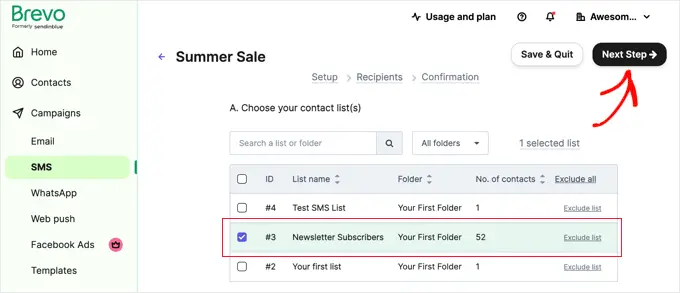
Su campaña de SMS ya está lista para enviarse.
Puede revisar los detalles y cambiarlos si lo desea, utilizando los enlaces "Volver a este paso". Una vez que esté satisfecho, simplemente haga clic en "Programar" en la parte superior derecha.
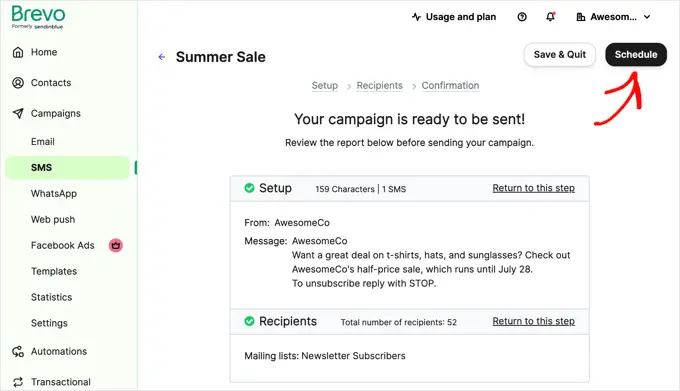
Puede programar su campaña para que sus mensajes de texto se envíen a una hora específica o puede enviar los mensajes inmediatamente.
Solo asegúrese de evitar enviar la campaña temprano en la mañana o tarde en la noche. Tenga en cuenta también las zonas horarias. No todo el mundo recordará activar el modo No molestar durante la noche.
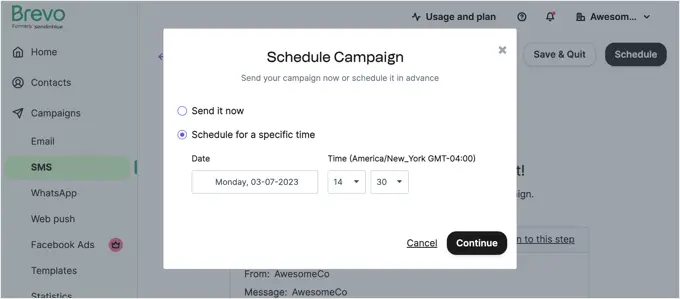
Envío de mensajes SMS a sus clientes de WooCommerce
¿Qué sucede si desea enviar a sus clientes notificaciones sobre sus pedidos?
Si ha decidido iniciar una tienda en línea, es posible que desee enviar actualizaciones por texto y correos electrónicos a sus clientes.
Envío de notificaciones SMS de WooCommerce utilizando notificaciones SMS de YITH WooCommerce
La forma más sencilla de hacerlo es con un complemento como YITH WooCommerce SMS Notifications. Este complemento le permite utilizar una puerta de enlace SMS, como Twilio, para enviar mensajes SMS a sus clientes. Reciben estos mensajes de texto cuando cambia el estado de su pedido, como cuando se envía.
Puede configurar las notificaciones por SMS de YITH WooCommerce para que estén habilitadas para todos los clientes, o puede permitir que los clientes se inscriban al finalizar la compra.
Además, puedes usarlo para recibir tus propias notificaciones por SMS sobre nuevos pedidos. Esto hace que sea más fácil estar al tanto de todo si no estás frente a tu computadora.
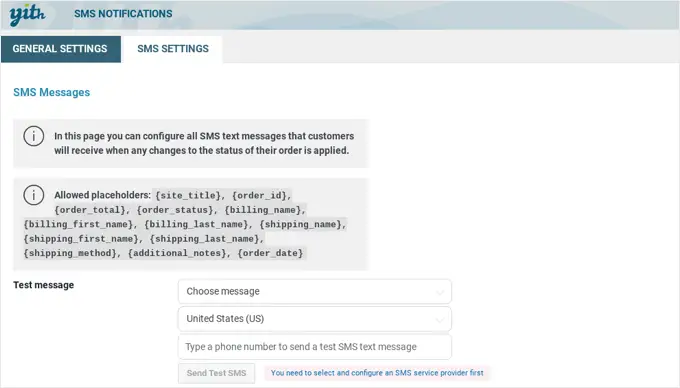
Envío de notificaciones por SMS de WooCommerce mediante automatizaciones de FunnelKit
Si está buscando una alternativa, puede utilizar FunnelKit Automations para enviar mensajes SMS a sus clientes de WooCommerce.
FunnelKit Automations es una de las mejores herramientas de automatización de marketing para sitios WooCommerce. Le permite configurar fácilmente campañas automatizadas de SMS y correo electrónico directamente desde su panel de WordPress.
Viene con automatizaciones prediseñadas para nuevos clientes, primeros pedidos, secuencias posteriores a la compra, notificaciones de seguimiento de envíos, recordatorios de carritos abandonados, cupones de aniversario y más. O puede crear sus propios flujos de trabajo utilizando el generador de automatización visual.
Envío de notificaciones SMS de WooCommerce utilizando Uncanny Automator
Una tercera opción es utilizar Uncanny Automator para enviar mensajes SMS a sus clientes de WooCommerce, y hemos escrito un tutorial paso a paso para mostrarle cómo hacerlo. Puede obtener más información en nuestra guía sobre cómo enviar notificaciones SMS de Twilio desde WooCommerce.
Esperamos que este tutorial te haya ayudado a aprender cómo enviar mensajes SMS a tus usuarios de WordPress. Es posible que también desee ver nuestra guía sobre cómo elegir el mejor proveedor de VoIP empresarial y nuestras selecciones de expertos sobre el mejor software de chat en vivo para aumentar sus ventas.
Si le gustó este artículo, suscríbase a nuestro canal de YouTube para ver tutoriales en vídeo de WordPress. También puedes encontrarnos en Twitter y Facebook.
